Centos 764ビットデスクトップバージョンのインストールグラフィックチュートリアル
システムが遅いと感じてソースを変更したい場合は、別の記事https://blog.csdn.net/luguodehua/article/details/79955171で行う必要があります。
- 次のようにCentos764ファイルをダウンロードします。このバージョンのイメージには、デスクトップインストールオプションがあります。
Centosをダウンロード
セントスの公式ウェブサイトにアクセスし、バージョン7のミラーをクリックします

- vmwareをダウンロードする
wmware https://my.vmware.comの公式ウェブサイトにアクセスし、最初にアカウントを登録する必要があります。
インストール後にネイティブCPU仮想化を変更します。BIOSを入力し、セキュリティ、SystemConfiguration、またはルーター設定を入力します。マザーボードのオプションに応じて、基本的にこれらのタイプが異なる場合があります。次に、仮想化ラインを見つけて[有効]に設定し、保存して再起動します
- 仮想マシンを開いてインストールを開始します。
(1)新しい(linux)仮想マシンを作成します

(2)デフォルトの通常のインストールで、[次へ]をクリックします。

(3)CentosのISOを選択し、[次へ]をクリックします。
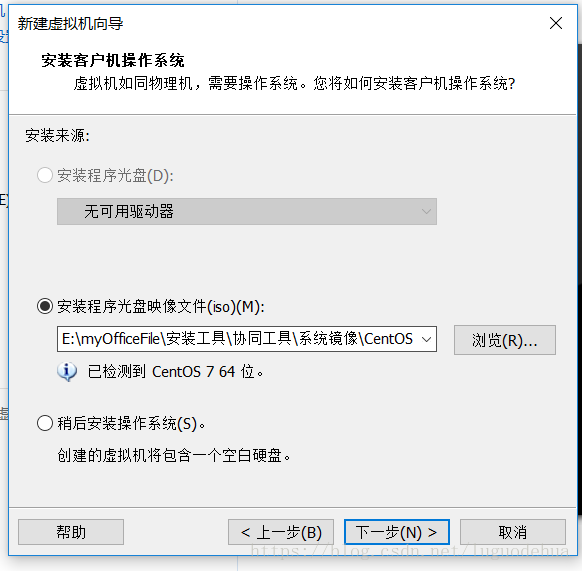
(4)仮想マシンの保存場所を選択し、[次へ]をクリックします。
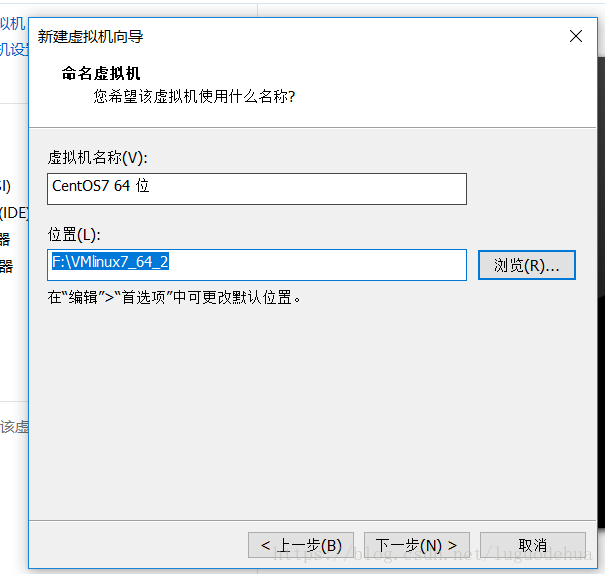
(5)システムディスクのサイズを割り当てます。初心者は、ディスクを追加しなくても、システムディスクを直接大きくすることができます。ディスクを追加するのは少し面倒です。
(6)[ハードウェアのカスタマイズ]をクリックします。
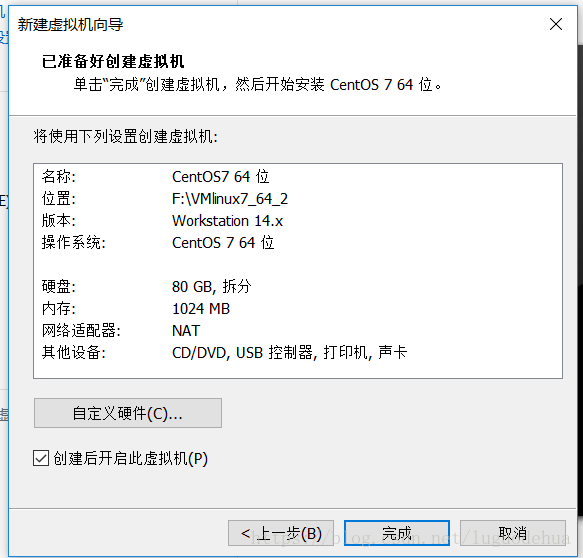
(7)ソフトウェアのデフォルトは1 cpu1コアですが、条件が良ければ2コアに追加できます。 「閉じる」をクリックします。

(8)「完了」をクリックして次の操作を行います。
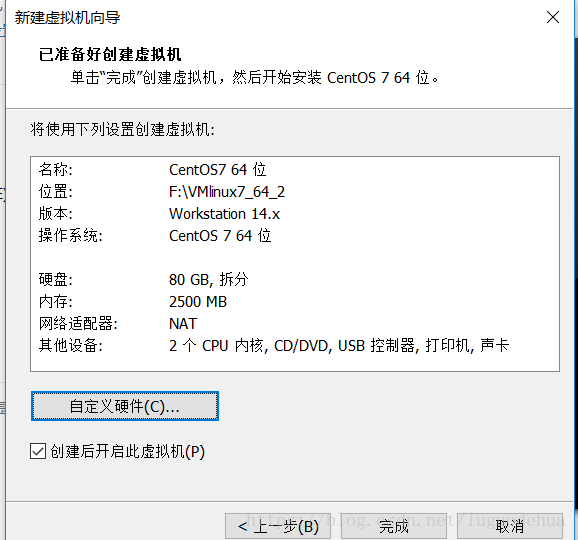
(9)クリック:「インストールが完了しました」:
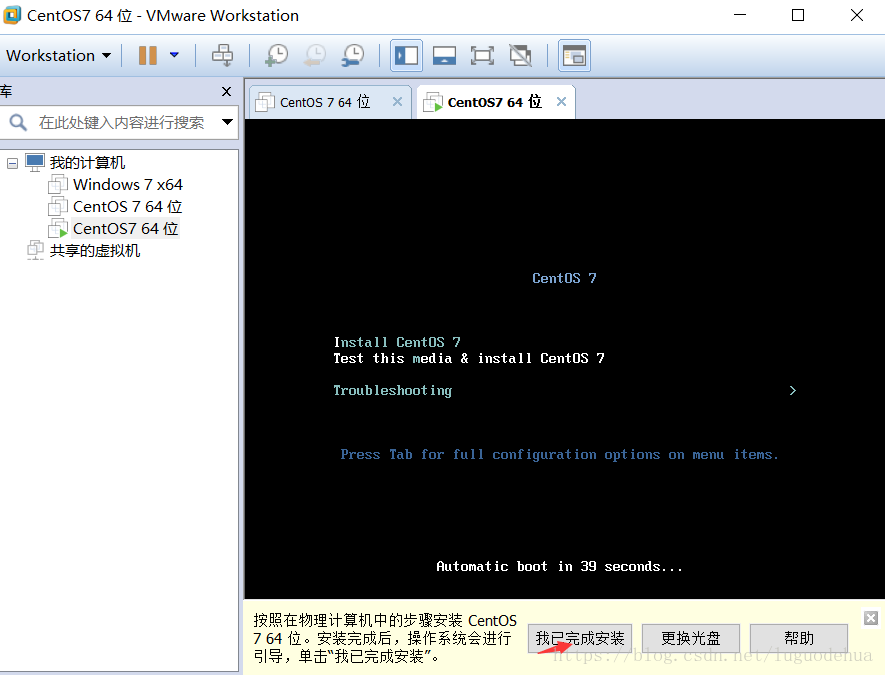
(10)ツールは、現在またはシステムのインストール後にインストールできます
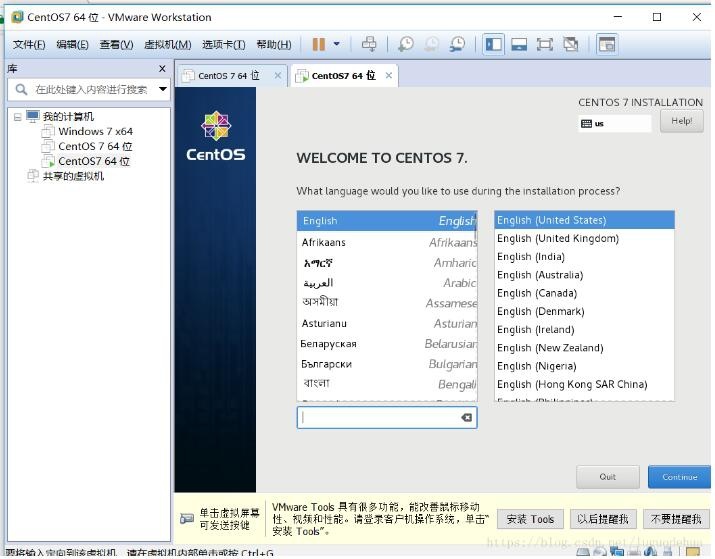
(11)中国語を選択してください:
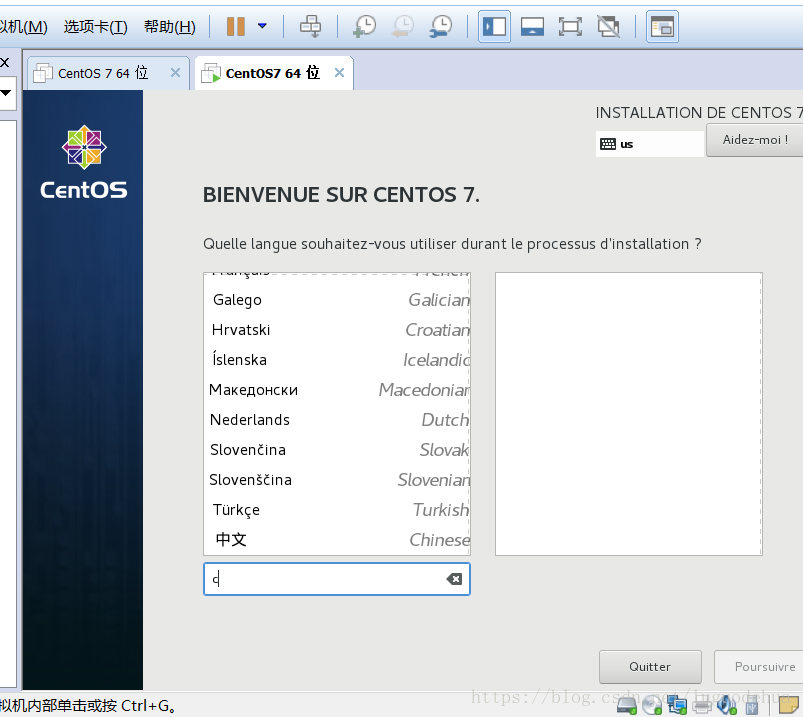
(11)ソフトウェアの選択をクリックします:デスクトップを選択します:
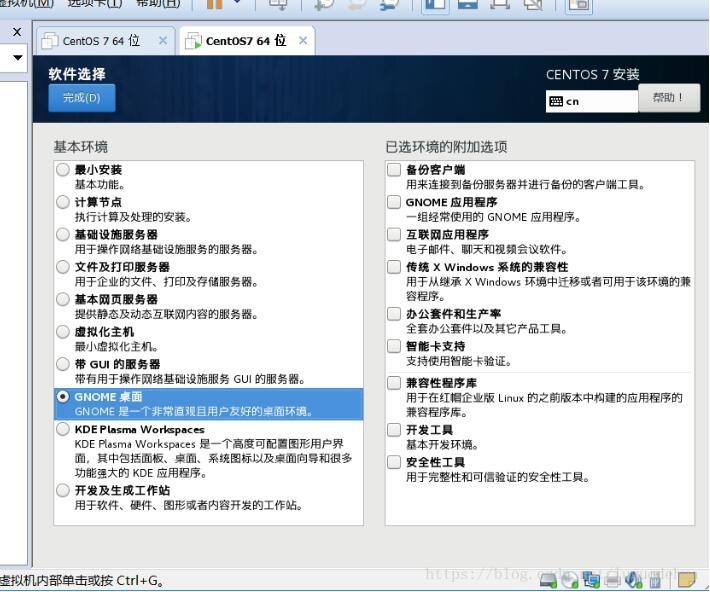
(12)をクリックしてインストールを開始し、プロセスでrootパスワードとユーザーパスワードを設定します。
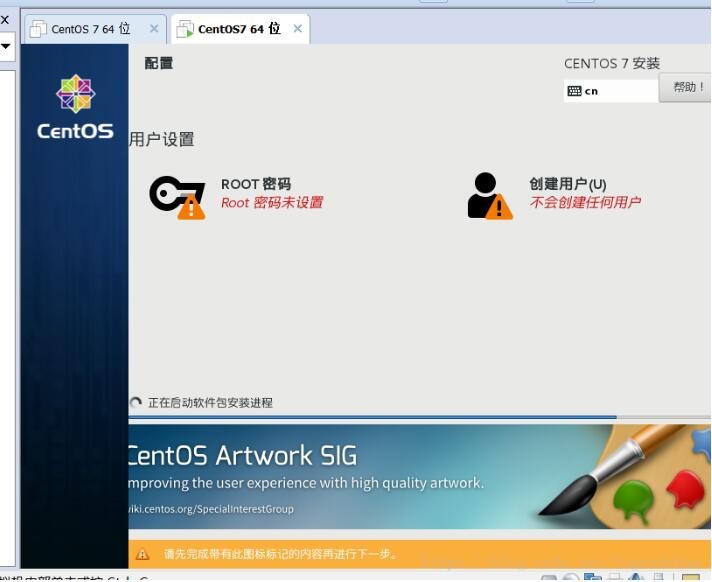
(13)再起動後の許容と同意:

Recommended Posts